Khi làm việc với bảng Excel sẽ có lúc bạn cần so sánh nội dung để đối chiếu số liệu giữa các bảng thống kê, hoặc xử lý 2 file dữ liệu cùng lúc. Vì thế bạn cần mở 2 file Excel trên cùng màn hình để dễ dàng hơn trong việc xem nội dung và số liệu. Trước đây Quantrimang. com đã từng hướng dẫn bạn đọc cách mở nhiều file Word cùng lúc trên máy tính bằng phần mềm. Với Excel thì bạn có thể tận dụng ngay tính năng có sẵn trên Excel hoặc tính năng mở nhiều màn hình cùng lúc trên Windows. Bài viết dưới đây sẽ hướng dẫn bạn đọc cách mở 2 file Excel cùng lúc.
1. Mở 2 file Excel cùng lúc
Để mở 2 file Excel 2013 trở lên:
Bạn nhấp đúp chuột vào lần lượt các file mà bạn muốn mở để mở nhiều file trên cùng một màn hình. Vì Excel 2013, 2016, 2019 đều đã hỗ trợ mở nhiều file cùng lúc nên bạn chỉ cần nhấp đúp chuột vào file Excel cần mở là được. Tham khảo cách thực hiện trong bài viết Cách mở nhiều bảng tính cạnh nhau trong Excel 2013.
Cách mở 2 file Excel 2010 trở xuống:
Với những phiên bản thấp hơn thì trước hết bạn mở 1 file Excel, sau đó tại icon Excel ở thanh Taskbar các bạn nhấn giữ phím Shift và nhấn chọn chuột trái để mở thêm một cửa sổ Excel mới.
Sau đó ở cửa sổ Excel mới bạn nhấn vào biểu tượng Office hoặc vào File để mở tiếp bảng Excel khác. Như vậy bạn đã có thể xem 2 file Excel cùng lúc trên cùng 1 màn hình.
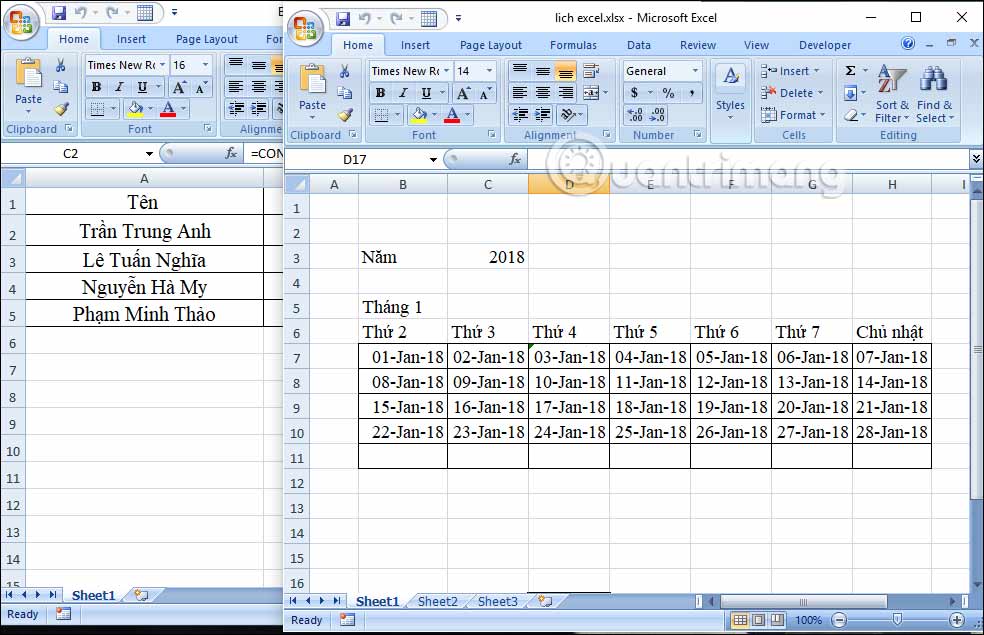
2. Cách xem 2 file Excel cùng lúc trên màn hình
Để 2 file Excel xuất hiện trên màn hình cùng lúc, trước hết bạn mở 2 file cùng lúc như ở mục 1. Tại cửa sổ Excel thứ nhất, bạn nhấn giữ chuột vào file và kéo con trỏ chuột chạm vào mép phải của màn hình máy tính, hoặc tổ hợp phím Windows + mũi tên phải. Khi đó file Excel sẽ được thu nhỏ lại và hiện ở màn hình bên phải.
Nếu xuất hiện màn hình như bên dưới, bạn chọn file Excel thứ 2 để mở nó ở phần màn hình bên trái. Nếu không xuất hiện như hình chụp, bạn nhấp chuột lên file thứ 2 rồi nhấn Windows + múi tên trái, hoặc nhấn chuột phải vào file và kéo chuột chạm vào mép trái của màn hình.
.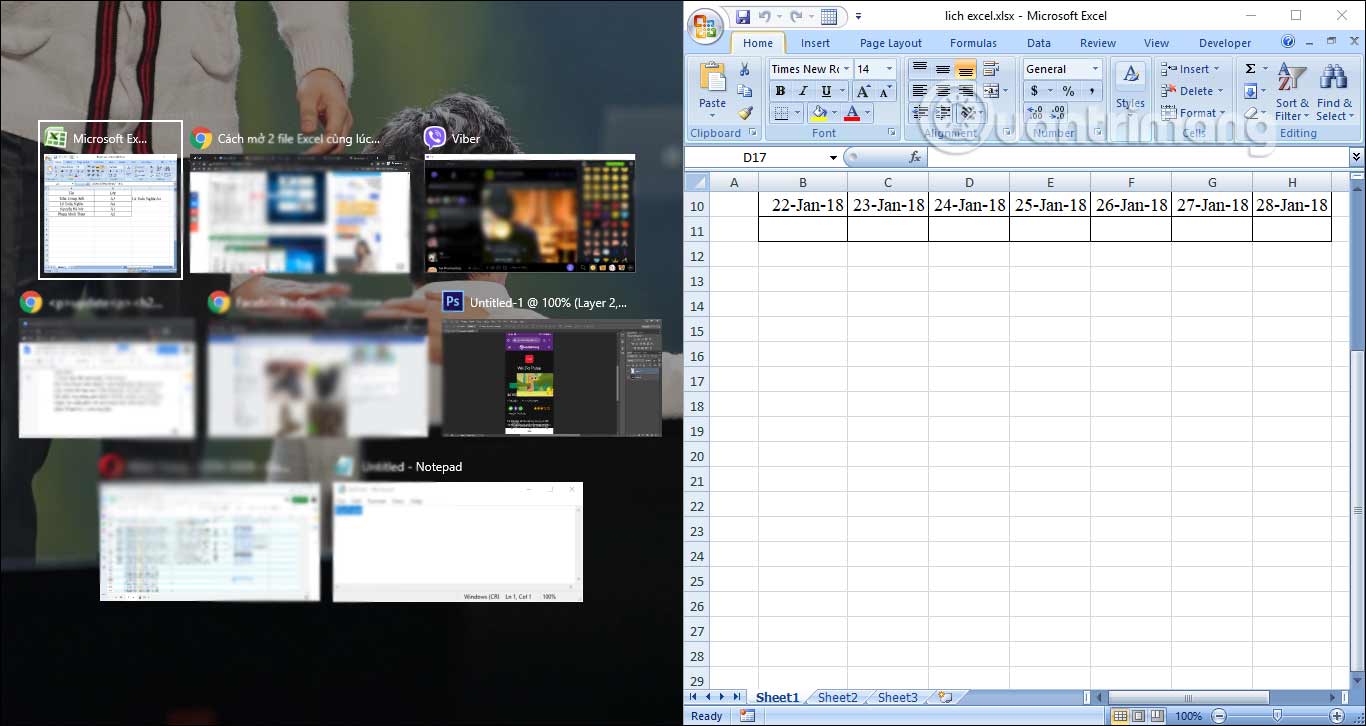
Xem thêm:
 Công nghệ
Công nghệ  AI
AI  Windows
Windows  iPhone
iPhone  Android
Android  Học IT
Học IT  Download
Download  Tiện ích
Tiện ích  Khoa học
Khoa học  Game
Game  Làng CN
Làng CN  Ứng dụng
Ứng dụng 


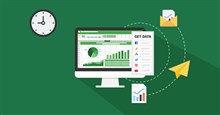


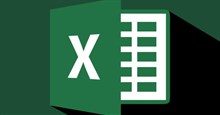
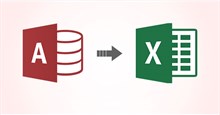











 Linux
Linux  Đồng hồ thông minh
Đồng hồ thông minh  macOS
macOS  Chụp ảnh - Quay phim
Chụp ảnh - Quay phim  Thủ thuật SEO
Thủ thuật SEO  Phần cứng
Phần cứng  Kiến thức cơ bản
Kiến thức cơ bản  Lập trình
Lập trình  Dịch vụ công trực tuyến
Dịch vụ công trực tuyến  Dịch vụ nhà mạng
Dịch vụ nhà mạng  Quiz công nghệ
Quiz công nghệ  Microsoft Word 2016
Microsoft Word 2016  Microsoft Word 2013
Microsoft Word 2013  Microsoft Word 2007
Microsoft Word 2007  Microsoft Excel 2019
Microsoft Excel 2019  Microsoft Excel 2016
Microsoft Excel 2016  Microsoft PowerPoint 2019
Microsoft PowerPoint 2019  Google Sheets
Google Sheets  Học Photoshop
Học Photoshop  Lập trình Scratch
Lập trình Scratch  Bootstrap
Bootstrap  Năng suất
Năng suất  Game - Trò chơi
Game - Trò chơi  Hệ thống
Hệ thống  Thiết kế & Đồ họa
Thiết kế & Đồ họa  Internet
Internet  Bảo mật, Antivirus
Bảo mật, Antivirus  Doanh nghiệp
Doanh nghiệp  Ảnh & Video
Ảnh & Video  Giải trí & Âm nhạc
Giải trí & Âm nhạc  Mạng xã hội
Mạng xã hội  Lập trình
Lập trình  Giáo dục - Học tập
Giáo dục - Học tập  Lối sống
Lối sống  Tài chính & Mua sắm
Tài chính & Mua sắm  AI Trí tuệ nhân tạo
AI Trí tuệ nhân tạo  ChatGPT
ChatGPT  Gemini
Gemini  Điện máy
Điện máy  Tivi
Tivi  Tủ lạnh
Tủ lạnh  Điều hòa
Điều hòa  Máy giặt
Máy giặt  Cuộc sống
Cuộc sống  TOP
TOP  Kỹ năng
Kỹ năng  Món ngon mỗi ngày
Món ngon mỗi ngày  Nuôi dạy con
Nuôi dạy con  Mẹo vặt
Mẹo vặt  Phim ảnh, Truyện
Phim ảnh, Truyện  Làm đẹp
Làm đẹp  DIY - Handmade
DIY - Handmade  Du lịch
Du lịch  Quà tặng
Quà tặng  Giải trí
Giải trí  Là gì?
Là gì?  Nhà đẹp
Nhà đẹp  Giáng sinh - Noel
Giáng sinh - Noel  Hướng dẫn
Hướng dẫn  Ô tô, Xe máy
Ô tô, Xe máy  Tấn công mạng
Tấn công mạng  Chuyện công nghệ
Chuyện công nghệ  Công nghệ mới
Công nghệ mới  Trí tuệ Thiên tài
Trí tuệ Thiên tài